快速入門:開始使用我們的指南,以執行範例應用程式並登入您的使用者
適用於: 員工員工租使用者外部租
員工員工租使用者外部租 使用者(深入瞭解)
使用者(深入瞭解)
在本快速入門中,我們將引導您自定義外部租用戶中應用程式的外觀和風格、設定使用者,並在幾分鐘內設定範例應用程式。 透過這些內建的外部組態功能,Microsoft Entra 外部 ID 可作為您客戶的識別提供者和存取管理服務。
必要條件
自訂您的登入體驗
當您設定外部租用戶免費試用時,指南會自動開始作為新外部租用戶設定的一部分。 如果您使用 Azure 訂用帳戶建立外部租使用者,您可以依照下列步驟手動啟動指南。
如果您有多個租使用者的存取權,請使用頂端功能表中的 [設定] 圖示
 ,從 [目錄 + 訂用帳戶] 功能表切換至外部租使用者。
,從 [目錄 + 訂用帳戶] 功能表切換至外部租使用者。流覽至首頁>租使用者概觀。
在 [ 開始使用] 索引 標籤上,選取 [ 開始指南]。
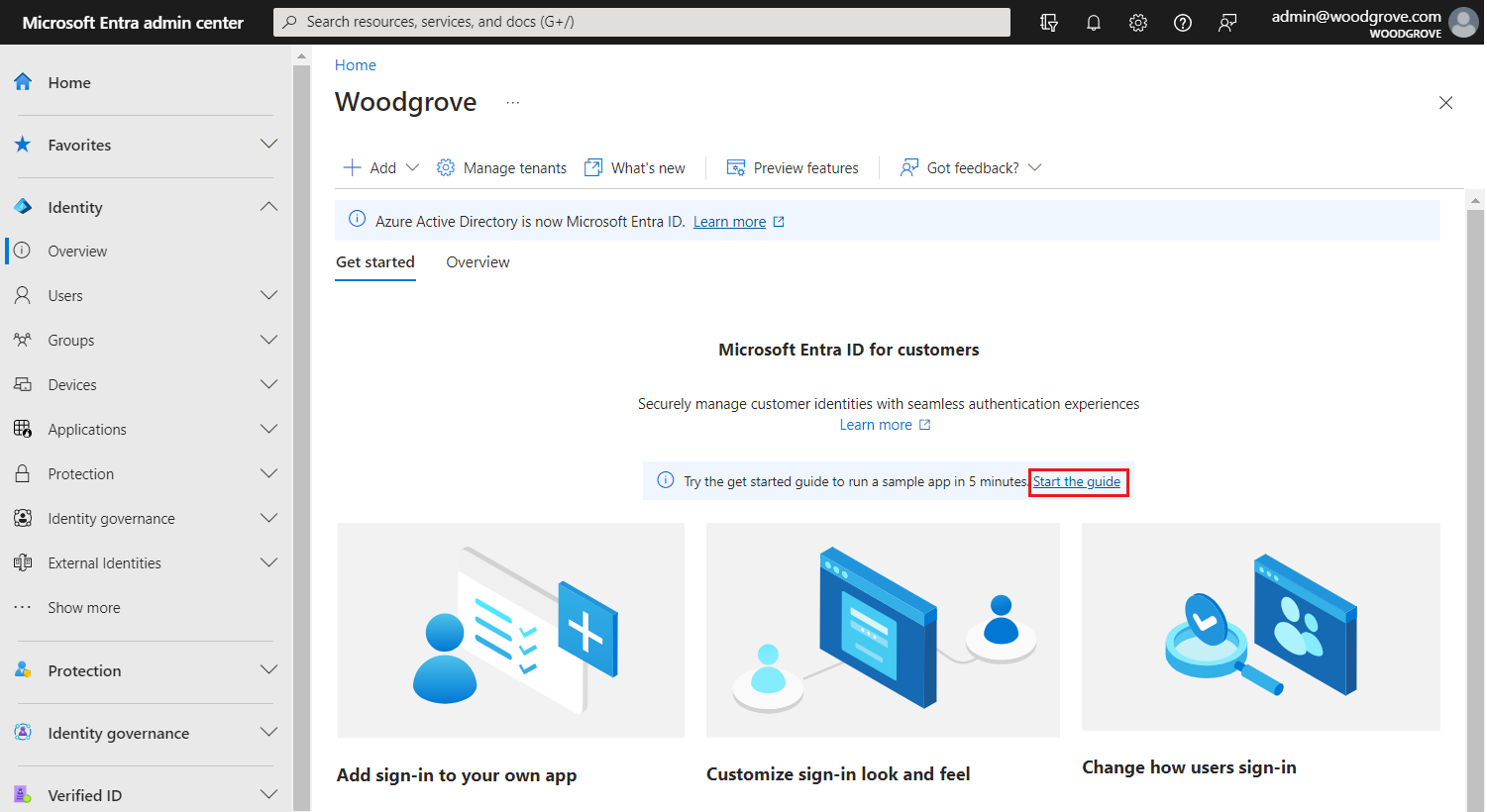
您可以在外部租使用者中自定義客戶的登入和註冊體驗。 請遵循指南,以三個簡單的步驟協助您設定租使用者。 首先,您必須指定您希望客戶如何登入。 在此步驟中,您可以選擇兩個選項: 電子郵件和密碼 或 電子郵件和一次性密碼。 您可以稍後設定社交帳戶,這可讓您的客戶使用其 Google 或 Facebook 帳戶登入。 您也可以 定義自定義屬性 ,以在註冊期間從使用者收集。
如果您想要的話,您可以新增公司標誌、變更背景色彩或調整登入配置。 這些選擇性變更會套用至此租使用者中具有外部設定之所有應用程式的外觀和風格。 建立租用戶之後,即可使用其他商標選項。 您可以 自定義預設商標 並 新增語言。 完成自定義之後,請選取 [ 繼續]。
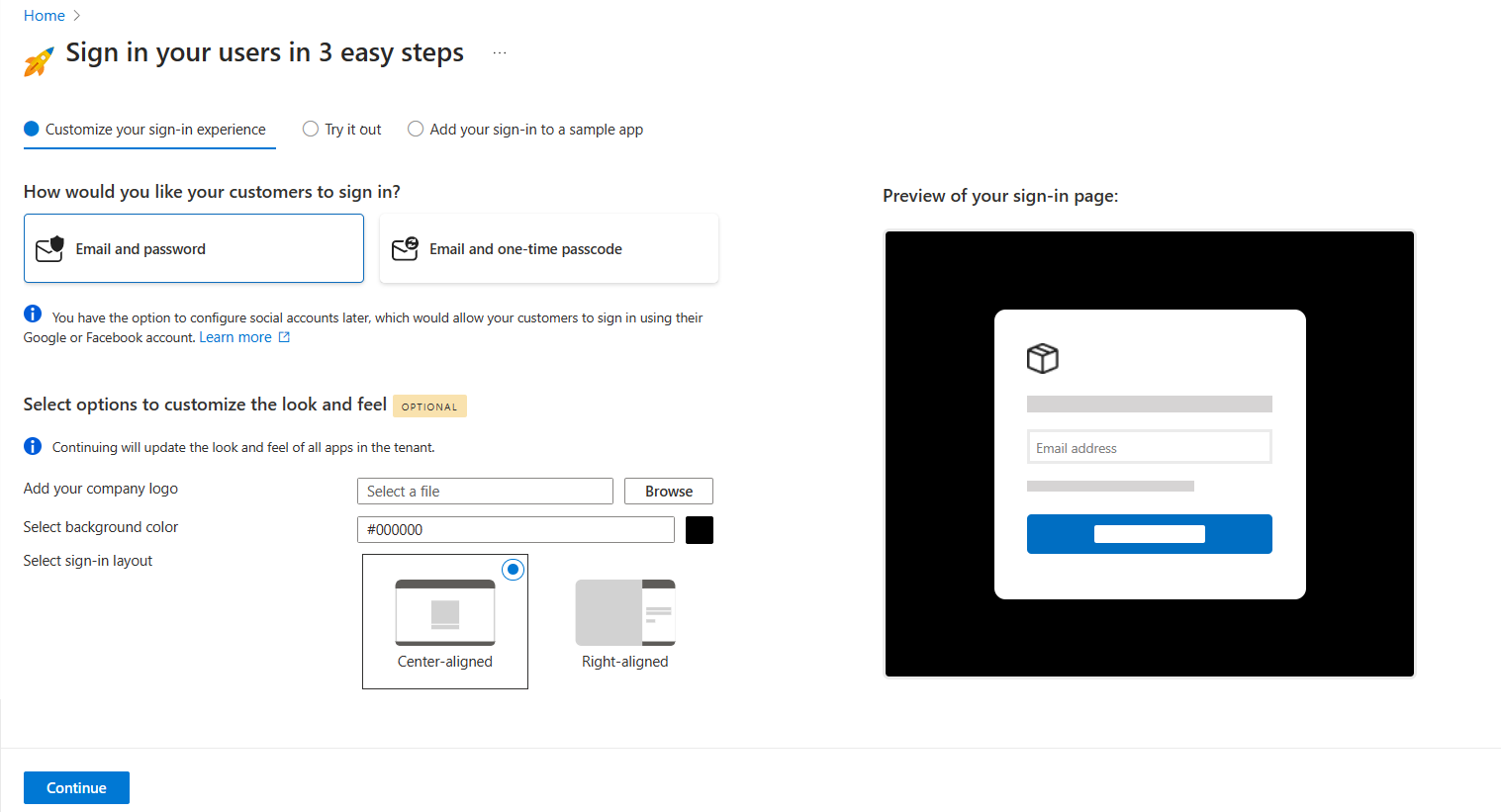
試用註冊體驗,並建立您的第一個使用者
本指南會使用您選取的選項來設定您的租使用者。 設定完成後,按鈕會將其文字從 [設定... ] 變更為 [立即執行]。
選取 [ 立即 執行] 按鈕。 新的瀏覽器索引標籤將會開啟,其中包含您租使用者的登入頁面,可用來建立和登入使用者。
選取 [沒有帳戶?建立一個 ,以在租使用者中建立新的使用者。
新增使用者的電子郵件地址,然後選取 [ 下一步]。 請勿使用您用來建立試用版的相同電子郵件。
完成畫面上的註冊步驟。 一般而言,一旦使用者登入,就會將其重新導向回您的應用程式。 不過,由於您尚未在此步驟中設定應用程式,因此會改為將您重新導向至 JWT.ms,您可以在其中檢視登入程式期間發出的令牌內容。
返回 [指南] 索引標籤。在這個階段,您可以結束指南並移至系統管理中心,以探索租使用者的完整組態選項。 或者,您可以 繼續 並設定範例應用程式。 建議您設定範例應用程式,以便用它來測試您所做的任何進一步組態變更
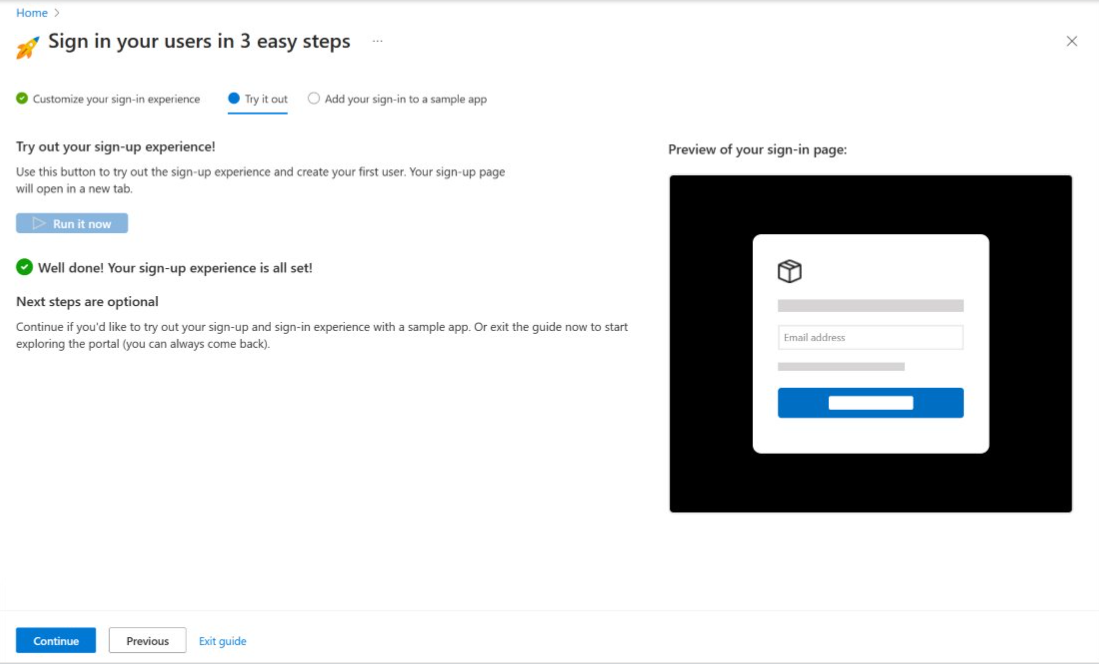
設定範例應用程式
入門指南會自動設定下列應用程式類型和語言的範例應用程式:
- 單頁應用程式 (SPA):JavaScript、React、Angular
- Web 應用程式:Node.js (Express),ASP.NET Core
- 傳統型應用程式:.NET(MAUI)
- 行動應用程式:.NET(MAUI)
請遵循下列步驟,下載並執行範例應用程式。
選取應用程式類型以繼續設定範例應用程式。
選取您的語言,然後在 您的電腦上下載範例應用程式 。
請遵循指示來安裝和執行應用程式。 登入範例應用程式。
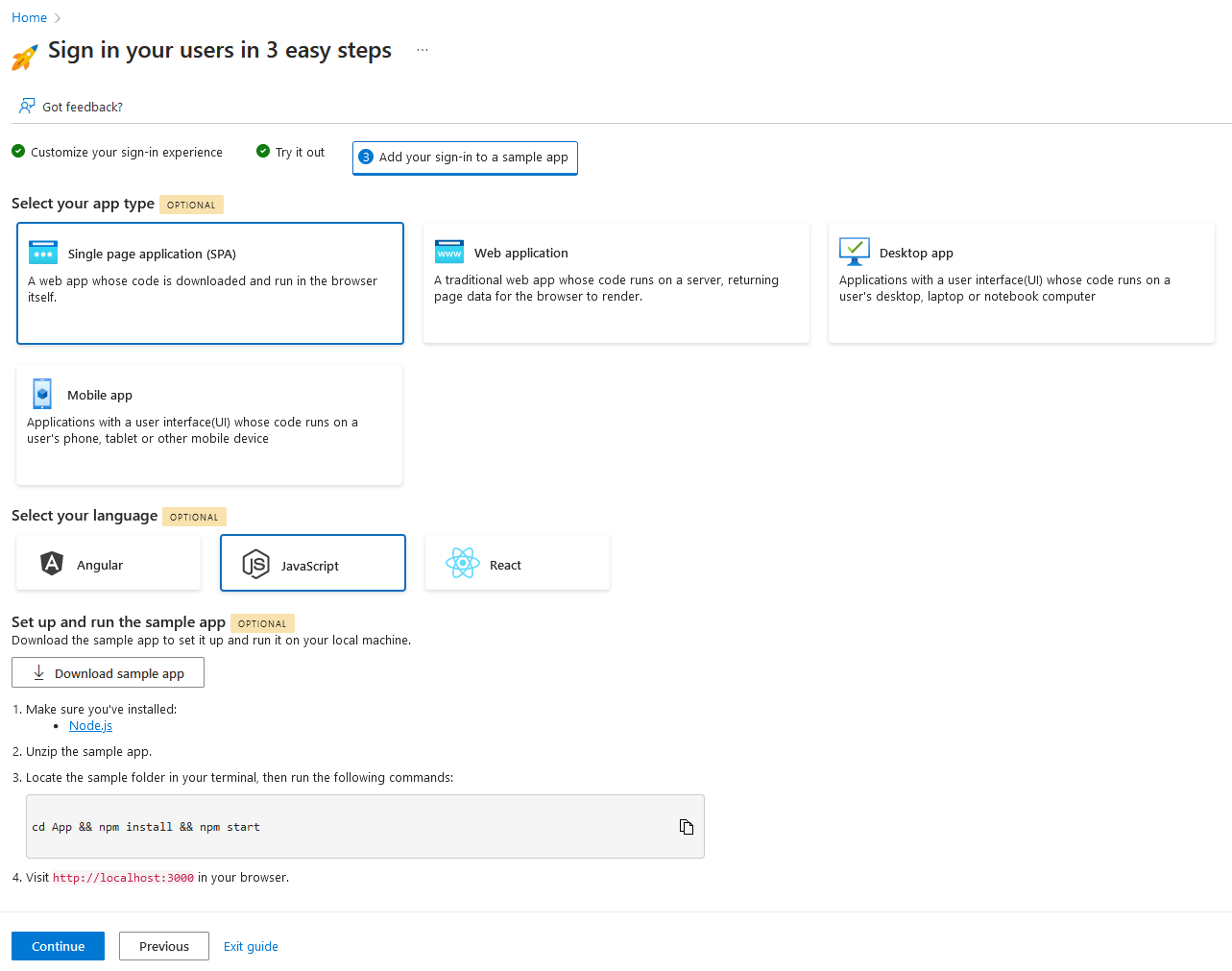
您已完成建立試用租用戶、設定登入體驗、建立第一個使用者,以及設定範例應用程式的程式。 選取 [繼續 ] 以移至摘要頁面,您可以在其中移至系統管理中心,也可以重新啟動指南以選擇不同的選項。
注意
下次返回租使用者時,系統可能會提示您設定額外的驗證因素,以增加租用戶系統管理員帳戶的安全性。
探索 Microsoft Entra 外部 ID
在入門指南功能的詳細文章 中,探索入門指南所設定的功能。 您隨時可以回到 系統管理中心 來自定義您的租使用者,並嘗試租使用者的完整組態選項。 如需最新的開發人員內容和資源,請參閱 外部標識符開發人員中心。